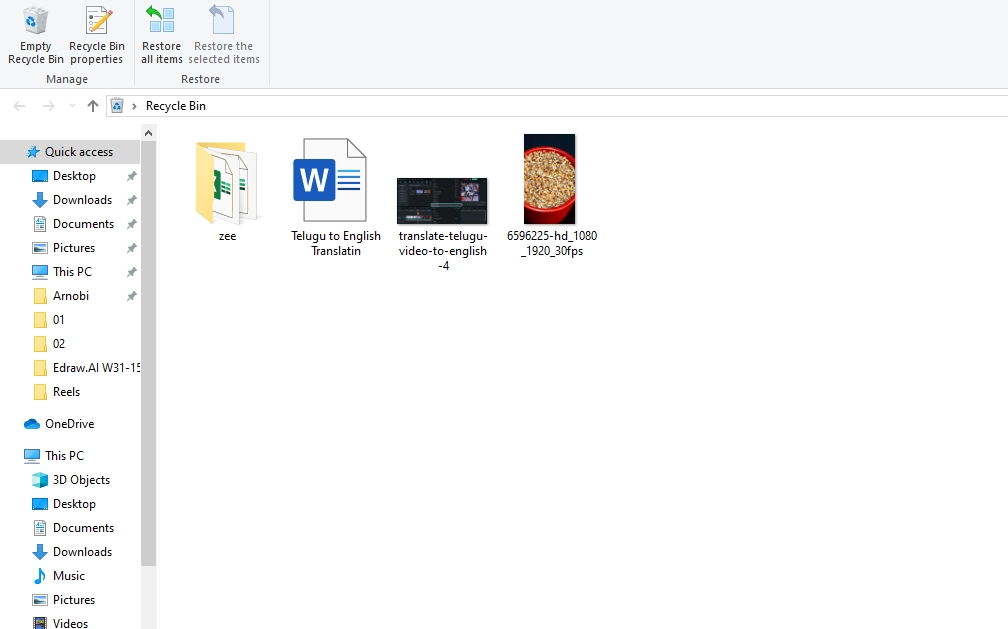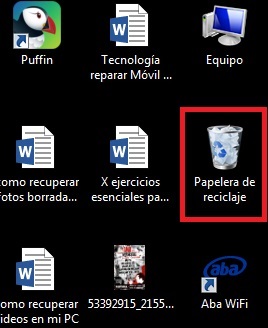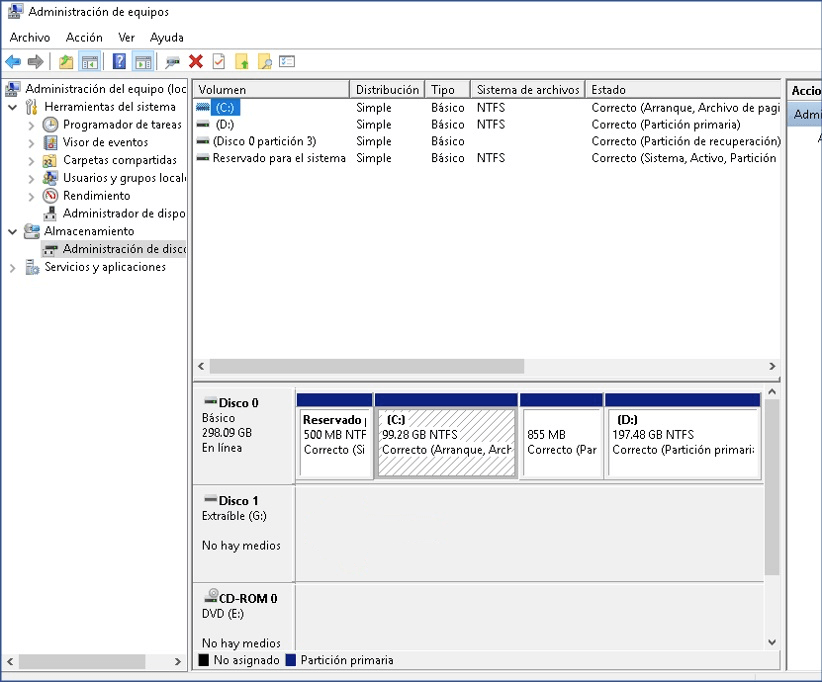Cómo solucionar carpetas desaparecidas del escritorio en Windows 10/11
¿Desaparecieron tus carpetas del escritorio y no sabes qué pasó? Has llegado al lugar indicado. En esta guía, encontrarás las mejores soluciones para este problema. Las carpetas del escritorio son esenciales para acceder rápidamente a archivos importantes en Windows 10 y 11, por lo que, de desaparecer, pueden entorpecer tu trabajo y generarte un gran dolor de cabeza. Este problema suele ocurrir después de una actualización del sistema, un fallo técnico o una eliminación accidental. Si te preguntas: «¿Cómo recuperar carpetas desaparecidas del escritorio?». No te preocupes, hay formas de solucionarlo. A continuación, te guiaremos paso a paso para recuperar carpetas eliminadas del escritorio y restaurar tu espacio de trabajo. También aprenderás a evitar que esto vuelva a ocurrir.
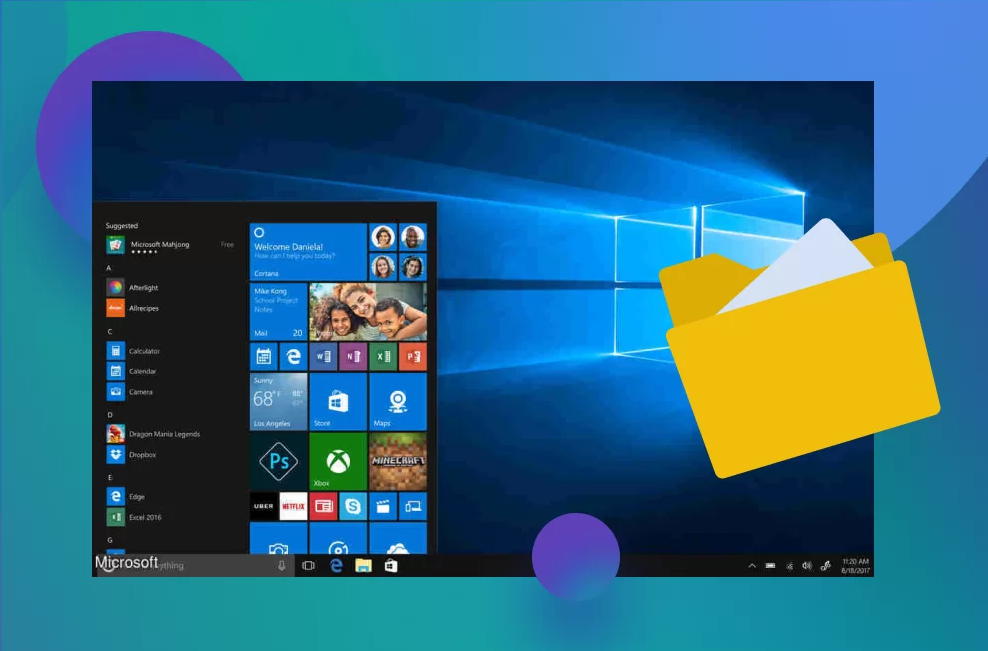
Parte 1: ¿Por qué desaparecieron las carpetas del escritorio?
Entender por qué desaparecieron tus carpetas del escritorio es fundamental para resolver el problema. Hay diversos factores que pueden causar este inconveniente, desde actualizaciones del sistema hasta eliminaciones accidentales. Identificar la causa raíz es fundamental para elegir el método de recuperación más adecuado. A continuación, te explicamos las razones más comunes detrás de este problema y cómo solucionarlas.
-
Reorganización tras la actualización de Windows:
Después de una actualización importante, Windows puede mover las carpetas del escritorio a otra ubicación, lo que hace que desaparezcan.
-
Configuración de archivos ocultos:
Es posible que tus carpetas estén ocultas debido a configuraciones del sistema o acciones manuales. Ajustar las opciones del Explorador de archivos puede revelar estos elementos ocultos.
-
Problemas de visualización de iconos:
A veces, Windows oculta todos los iconos del escritorio, incluidas las carpetas. Esta configuración se puede cambiar fácilmente para que las carpetas vuelvan a ser visibles.
-
Eliminación accidental:
Es posible que hayas eliminado las carpetas sin darte cuenta. Esto es más común de lo que parece, especialmente durante las tareas de limpieza.
-
Interferencia de malware:
Los virus pueden alterar la configuración del escritorio o esconder tus carpetas como parte de sus actividades maliciosas.
-
Corrupción del perfil de usuario:
Un perfil de usuario dañado puede hacer que las carpetas del escritorio desaparezcan, ya que Windows no carga correctamente la configuración personalizada.
-
Conflictos con software de terceros:
Algunas aplicaciones, especialmente aquellas que modifican la configuración del escritorio, pueden hacer que las carpetas desaparezcan inadvertidamente.
Parte 2: ¿Cómo recuperar carpetas desaparecidas del escritorio?
Ahora que hemos identificado las posibles causas, exploremos las soluciones para recuperar carpetas eliminadas del escritorio. A continuación, te presentamos varios métodos útiles.
Cada uno tiene sus ventajas según la situación. Siguiendo estos pasos, aumentarás tus posibilidades de recuperar archivos borrados del escritorio y de volver a poner en orden tu espacio de trabajo.
Método 1: Cómo recuperar carpetas eliminadas del escritorio con una herramienta de recuperación de datos
Si las carpetas de tu escritorio han desaparecido y los métodos convencionales no han funcionado, es posible que hayan sido eliminadas o perdidas permanentemente. Aunque los usuarios con copias de seguridad pueden recuperar fácilmente sus archivos, quienes no las tienen corren el riesgo de perder datos. Afortunadamente, una herramienta de recuperación de datos potente puede ayudarte a recuperar información importante.
Consejo adicional: Recupera los datos perdidos antes de corregir el error DISM 87
Tenorshare 4DDiG es la solución ideal para recuperar carpetas desaparecidas del escritorio. Esta herramienta puede manejar pérdidas de datos debido a eliminaciones accidentales, fallos del sistema o apagones inesperados. Con sus algoritmos avanzados, Tenorshare 4DDiG realiza un escaneo exhaustivo del sistema, enfocándose en las ubicaciones donde suelen almacenarse las carpetas del escritorio. Además, permite recuperar una amplia variedad de tipos de archivos, asegurando que todo el contenido del escritorio, desde documentos hasta imágenes, sea recuperable.
Su función de escaneo profundo es especialmente útil para encontrar carpetas que parecen haber desaparecido por completo. Además, Tenorshare 4DDiG recupera los datos sin causar más daños al sistema, algo crucial al tratar con información sensible. Con esta herramienta, puedes restaurar carpetas eliminadas y devolver tu espacio de trabajo en Windows a su estado original. A continuación, te explicamos cómo usar Tenorshare 4DDiG para recuperar carpetas desaparecidas del escritorio:
Descarga
Segura
Descarga
Segura
-
Selecciona la ubicación de recuperación
Abre Tenorshare 4DDiG y elige el escritorio como ubicación objetivo para el escaneo. Esto enfocará la búsqueda en el lugar donde estaban anteriormente tus carpetas desaparecidas.

-
Escanea para encontrar las carpetas perdidas
Haz clic en « Iniciar » para comenzar el proceso de escaneo. Tenorshare 4DDiG buscará minuciosamente cualquier rastro de las carpetas desaparecidas. Si identificas tus archivos durante el proceso, puedes pausarlo o detenerlo.

-
Previsualiza y recupera
Cuando finalice el escaneo, previsualiza las carpetas encontradas para asegurarte de que son las que necesitas. Selecciona las carpetas que deseas restaurar y haz clic en «Recuperar» para guardarlas en una ubicación segura de tu computadora, preferiblemente fuera del escritorio.

Método 2. Cómo recuperar carpetas eliminadas del escritorio con el Explorador de archivos
El Explorador de archivos de Windows puede ayudarte a localizar las carpetas del escritorio que han desaparecido. Este método es especialmente útil si las carpetas desaparecieron después de una actualización de Windows. Así es como puedes utilizarlo:
- Pulsa las teclas Win+E en tu teclado para abrirlo. Esto te permitirá acceder al sistema de archivos de tu computadora.
- Navega hasta: Este equipo > Disco local (C:) > Usuarios > [tu nombre de usuario] > Documentos . Utiliza la barra de búsqueda en esta ubicación para buscar las carpetas de la papelera que desaparecieron.
- Si no las encuentras en «Documentos», ve a: Este equipo > Disco local (C:) > Usuarios > Público. Nuevamente, usa la función de búsqueda para localizar las carpetas que faltan.
Al realizar una búsqueda exhaustiva en estas ubicaciones, podrías descubrir que tus carpetas del escritorio no estaban eliminadas, sino simplemente movidas. Si las encuentras, puedes volver a colocarlas fácilmente en el escritorio, ahorrándote tiempo y esfuerzo.
Método 3. Cómo recuperar carpetas eliminadas del escritorio cambiando la opción de indexación
Una actualización de Windows puede alterar las letras de tus unidades, haciendo que las carpetas del escritorio desaparezcan. Ajusta las opciones de indexación de tu PC para recuperarlas. Sigue estos pasos:
-
Haz clic en el icono de búsqueda situado en la esquina inferior izquierda de la pantalla. Escribe « opciones de indexación » en el cuadro de búsqueda y selecciona el resultado correspondiente.
-
En el panel «Opciones de indexación», haz clic en « Avanzado ». Aparecerá una nueva ventana. Busca el botón « Reconstruir » y haz clic en él.

-
Windows reconstruirá su índice de búsqueda. Ten en cuenta que este proceso puede llevar tiempo, dependiendo de tu sistema. Cuando finalice, reinicia tu equipo.
Cuando tu computadora se haya reiniciado, comprueba tu escritorio. Es posible que tus carpetas desaparecidas reaparezcan. Si no es así, intenta buscarlas nuevamente en el Explorador de archivos. Este método suele resolver problemas causados por actualizaciones de Windows o cambios en el sistema que afectan al índice de archivos.
Método 4. Cómo recuperar carpetas eliminadas del escritorio tornando visibles las carpetas ocultas
En algunos casos, es posible que las carpetas del escritorio estén ocultas en lugar de eliminadas. Esto puede suceder debido a actualizaciones del sistema operativo o a ataques de virus. Para hacerlas visibles nuevamente, sigue estos pasos:
-
Haz doble clic en « Este equipo » en el escritorio. A continuación, haz clic en la pestaña «Vista» del menú superior.
-
A continuación, haz clic en « Opciones » en la esquina derecha de la barra de herramientas. En la nueva ventana, selecciona la pestaña « Vista ».
-
En « Configuración avanzada », busca la opción « Archivos y carpetas ocultos ». Selecciona «Mostrar archivos, carpetas y unidades ocultos».

-
Haz clic en « Aplicar » y, a continuación, en «Aceptar» para guardar los cambios.
Ahora revisa tu escritorio. Si tus carpetas estaban ocultas, deberían volver a aparecer. Este método puede restaurar rápidamente el acceso a tus archivos importantes sin necesidad de procesos complejos de recuperación.
Parte 4: Preguntas frecuentes
P1: ¿Por qué me desapareció una carpeta del escritorio de repente?
R: Tu carpeta pudo haber desaparecido debido a una eliminación accidental o a una actualización de Windows. Los cambios en la configuración del sistema también pueden hacer que las carpetas desaparezcan. En ocasiones, el error se debe a los virus o a errores en el sistema de archivos. Revisa la Papelera de reciclaje y realiza un análisis con un antivirus para descartar estas posibilidades. Si el problema persiste, intenta usar el Explorador de archivos para buscar la carpeta que falta.
P2: ¿Por qué no veo mis carpetas en el escritorio?
R: Las carpetas del escritorio pueden estar ocultas si la configuración «Mostrar iconos del escritorio» está desactivada. Haz clic derecho en el escritorio, selecciona «Vista» y asegúrate de que la opción «Mostrar iconos del escritorio» esté marcada. A veces, las actualizaciones de Windows pueden cambiar la configuración de visualización. Revisa las configuraciones de personalización en el Panel de control. Si las carpetas no vuelven a aparecer, es posible que hayan sido movidas a otra ubicación.
P3: ¿Por qué desaparecieron todos mis archivos del escritorio?
R: Un fallo del sistema o un perfil de usuario dañado pueden hacer que desaparezcan todos los archivos del escritorio. Los ataques de virus también pueden ocultar o eliminar archivos. Comprueba si tus archivos están en la carpeta predeterminada de usuario: C:\Usuarios\[TuNombreDeUsuario]\Escritorio. Realiza un análisis con un antivirus y recurre a la restauración del sistema si es necesario. Si se han eliminado de forma permanente, considera usar un software especializado para recuperar archivos borrados del escritorio.
Conclusión
Descubrir que las carpetas del escritorio han desaparecido puede resultar alarmante, pero tienes a tu disposición varias soluciones útiles. Hemos explorado cuatro excelentes métodos para recuperar carpetas perdidas. Cada técnica ofrece un enfoque diferente para abordar este problema común, adaptándose a diferentes escenarios de pérdida de datos. Tenorshare 4DDiG ofrece una solución integral para casos graves, mientras que las herramientas integradas de Windows suelen resolver problemas más simples.
Descarga
Segura
Descarga
Segura
También te puede interesar
- Home >>
- Recuperar datos de computadora >>
- Cómo solucionar carpetas desaparecidas del escritorio en Windows 10/11